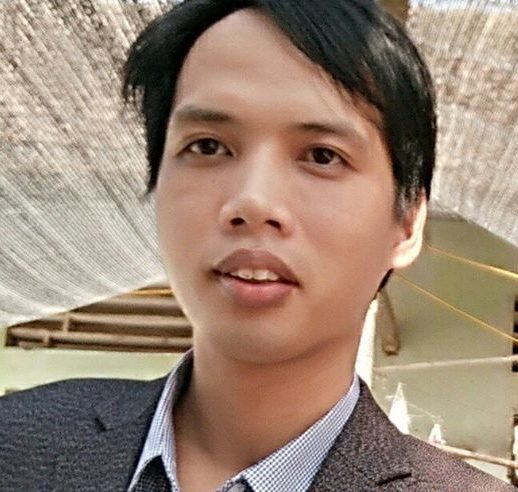
Theo yêu cầu của nhiều bạn ở việt nam và nước ngoài cho nên tôi sẽ hướng dẫn các bạn downgrade mibox từ 7.0 beta xuống 6.0
Tôi sẽ trình bày bằng tiếng việt , nếu bạn dùng ngôn ngữ quốc tế vui lòng sử dụng google translate .
Update 2017/11/13
Chào các bạn , hôm nay tôi mới có thời gian để hướng dẫn các bạn downgrade mibox từ 7.0 beta xuống 6.0
Tôi nhận thấy rằng có một số bạn đã làm theo hướng dẫn trên diễn đàn xda ở đây và đã bị mất DRM . Nếu bạn đã mất DRM rồi thì không có cách nào khôi phục lại được , nhưng nếu như bạn làm theo hướng dẫn trên diễn đàn XDA và có lưu lại bản backup trên my computer của bạn thì hoàn toàn có thể khôi phục lại DRM và có thể làm theo hướng dẫn của tôi ở đây .
A . Đầu tiên tôi sẽ hướng dẫn với những người đang ở androdi 7.0 và có DRM và muốn về lại android 6.0 .
Step 1 . Bạn cần update ota android 7.0 once-7.0-1028.zip , các bước giống như trên diễn đàn XDA .
Step 2 . Sao lưu DRM .
adb root
adb shell
dd if=/dev/block/mmcblk0 of=/sdcard/backup-256mb.img bs=1024 count=262144
exit
Sao chép tập tin backup-256mb.img vào máy tính của bạn , hãy chắc chắn rằng dung lượng của file là 268,435,456 bytes
adb pull /sdcard/backup-256mb.img
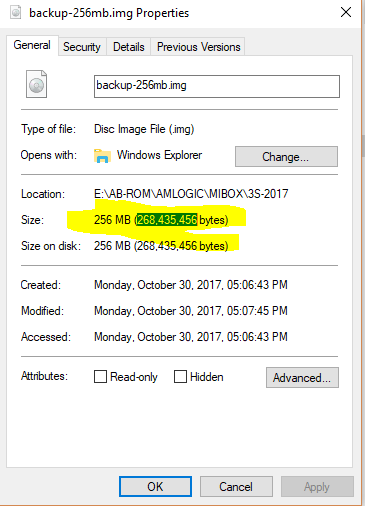
Tại sao phải là 256MB thì các bạn hãy xem ảnh minh họa bên dưới để đoán ra vấn đề . Có nghĩa là chúng ta chỉ backup các phân vùng quan trọng và bỏ qua phân vùng recovery .
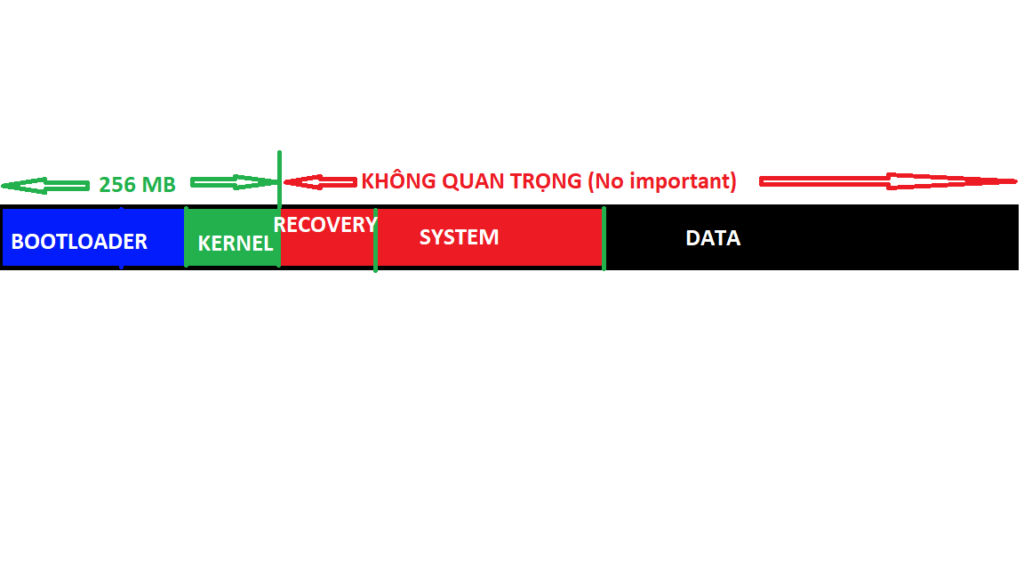
Step 3 .Download file rom3s.rar giải nén và copy vào bộ nhớ của mibox .
hãy chắc chắn rằng file rom3s.img nằm ở thư mục gốc của bộ nhớ trong của mibox và chạy lênh sau
adb shell
dd if=/sdcard/rom3s.img of=/dev/block/mmcblk0
exit
Đợi khoản 1 thời gian khoảng 5 phút và hoàn thành . gõ lệnh exit để thoát
bây giờ khởi động vào recovery bằng cách gõ
adb reboot recovery
Mibox sẽ tự khởi động vào recovery .
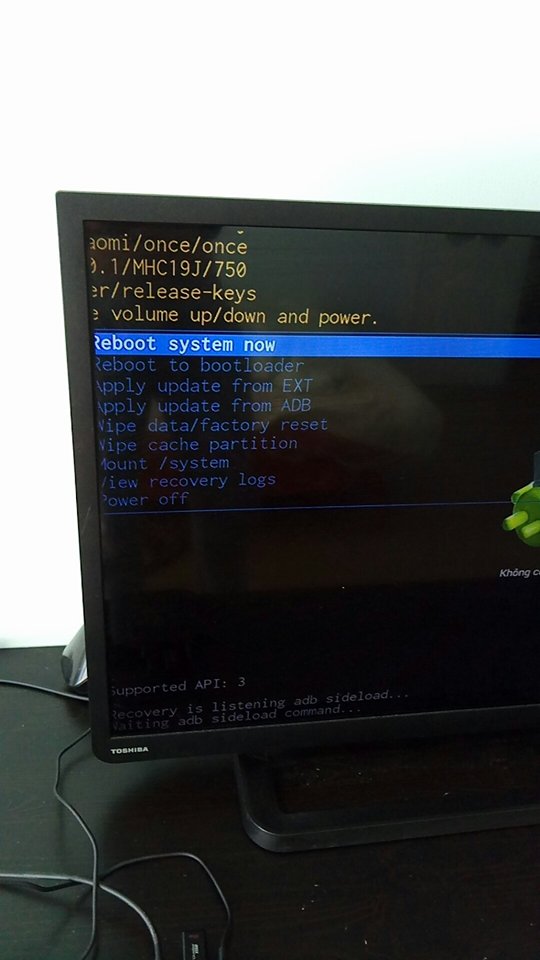
Step 3 . Tiếp theo download file stock rom for mdz-16-ad MiBOX3_USA_once_r454.rar
giải nén và copy vào usb
Gắn usb vào mibox , lúc này trên màn hình recovery của mibox chọn “Apply update From EXT” tiếp theo chọn Update From Udisk và chọn đến file update-once.zip và tiền hành cài đặt như bình thường .
Sau khi cài đặt xong hãy chắc chắn là bạn đã Wipe Data / Factory Reset trước khi khởi động , nếu không bạn sẽ không thể tiếp tục được vì remote bluetooth của mibox sẽ không nhận .
Step 4 . Bây giờ bạn đang ở android 6.0 tuy nhiên bạn đang mất DRM , không thể sử dụng google cast , netflix …. tuy nhiên bạn yên tâm vì bạn đã backup được DRM từ file 256MB ( backup-256mb.img) . Hãy chép file backup-256mb.img vào bộ nhớ của mibox và tiến hành restore .
adb root
adb shell
dd if=/sdcard/backup-256mb.img of=/dev/block/mmcblk0
exit
Bây giờ bạn cần khởi động vào recovery
adb reboot recovery
Lúc này trên recovery bạn hãy flash bất kỳ một bản android 6.0 nào cũng được . sau khi flash xong nhớ Wipe Data / Factory Reset , và sau khi khởi động lại bạn đã có đầy đủ DRM .
If you like my work, you can buy me a coffee ![]()
Chúc các bạn thành công ! my facebook https://www.facebook.com/daivietpda
B . Nếu bạn đã làm cách trên XDA forum và đang mất DRM , nhưng bạn có lưu lại file backup backup-3_once.img ( 512MB ) thì hoàn toàn có thể khôi phục lại DRM trên androdi 7.0 và sau đó làm theo hướng dẫn phần A để trở về android 6.0
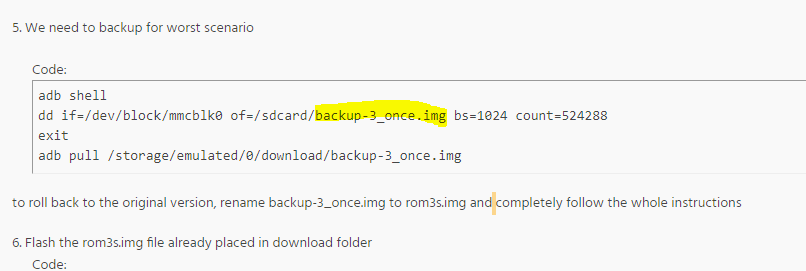
Nếu bạn không lưu lại được file này thì xin chia buồn cùng các bạn 🙁
Step 1 . Bây giờ bạn hãy update lên android 7.0 1028 như phần A , sau đó restore DRM bằng cách gõ .
dd if=/sdcard/backup-3_once.img of=/dev/block/mmcblk0
reboot
Step 2 . Làm theo cách bước ở Phần A của bài viết này .
If you like my work, you can buy me a coffee ![]()
Chúc các bạn thành công . my facebook https://www.facebook.com/daivietpda